Khắc phục: Tôi không thể tắt Tìm kiếm thịnh hành trên Google

Nếu bạn không thể tắt các tìm kiếm thịnh hành trên Google Chrome, hãy thử các phương pháp như xóa bộ nhớ cache, chặn cookie và cập nhật trình duyệt.

Skype đã được mọi người yêu thích để thực hiện cuộc gọi video trong một thời gian dài. Các ứng dụng nhắn tin khác như WhatsApp và Facebook Messenger đang cạnh tranh gay gắt với nó. Đáng buồn là nhiều người dùng không thể sử dụng tính năng gọi video của Facebook Messenger trên máy tính của họ. Nếu bạn cũng đang gặp phải vấn đề tương tự, hãy đọc bài đăng để biết cách khắc phục sự cố gọi điện video của Facebook Messenger trên máy tính Windows của bạn.
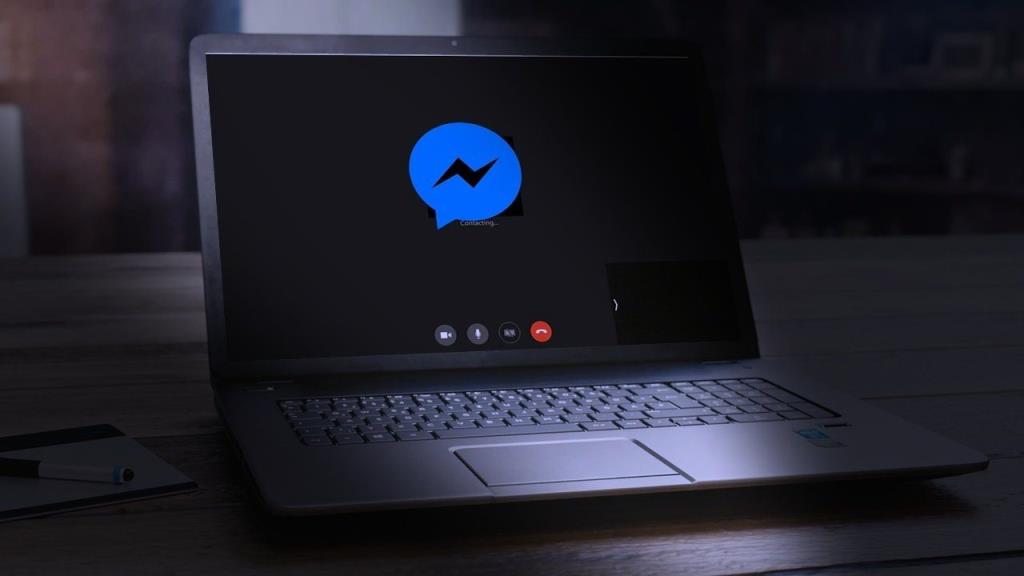
Người dùng Facebook gặp phải lỗi truy cập phần cứng khi cố gắng gọi điện video hoặc cuộc gọi đến không đổ chuông cho họ. Trong khi đối với một số người dùng, video không hoạt động, những người khác gặp sự cố với máy tính xách tay Windows không phát hiện micrô của họ.
Dù sự cố có thể là gì, hãy cùng xem cách khắc phục cuộc gọi video Facebook Messenger không hoạt động trên máy tính xách tay Windows 10.
1. Khởi động lại
Bạn nên bắt đầu khắc phục sự cố cuộc gọi điện video trên Facebook bằng phương pháp khởi động lại truyền thống. Vì vậy, hãy khởi động lại trình duyệt của bạn trước. Đối với điều đó, hãy đóng trình duyệt. Bạn thậm chí nên giết nó khỏi Trình quản lý tác vụ. Sau đó mở lại. Nếu cách đó không khắc phục được sự cố, hãy khởi động lại máy tính của bạn.
2. Kiểm tra tính khả dụng
Tính năng gọi điện video của Facebook Messenger chỉ giới hạn ở một số trình duyệt nhất định, như đã đề cập trên trang hỗ trợ của Facebook . Đó là Google Chrome, Opera và Microsoft Edge. Mặc dù bạn cũng có thể sử dụng nó trên các trình duyệt khác, nhưng ba trình duyệt trên được khuyến nghị để sử dụng tốt nhất. Tuy nhiên, tính năng gọi nhóm không khả dụng trên Mozilla Firefox và Microsoft Edge.
3. Đăng xuất
Bạn cũng nên thử đăng xuất khỏi Facebook Messenger để khắc phục sự cố gọi điện video. Để làm như vậy, hãy mở messenger.com . Sau đó, nhấp vào biểu tượng cài đặt ở trên cùng và chọn Đăng xuất. Khởi động lại PC. Sau đó, đăng nhập lại Facebook.

4. Kiểm tra thiết bị Bluetooth đã kết nối
Bạn có sử dụng loa hoặc tai nghe Bluetooth với PC của mình không? Đảm bảo rằng nó đã bị ngắt kết nối khi bạn đang cố gắng thực hiện cuộc gọi điện video nếu bạn không nghe thấy âm thanh. Đôi khi, một thiết bị Bluetooth được kết nối với PC của chúng ta và đó là nơi phát ra âm thanh từ các cuộc gọi trên Facebook.
5. Cấp quyền trong Windows
Bạn cần cấp quyền máy ảnh và micrô cho trình duyệt của mình trong cài đặt Windows để sử dụng chúng trong cuộc gọi điện video Messenger. Để làm đươc như vậy, hãy tuân theo những bước sau:
Bước 1: Mở Cài đặt trên PC của bạn.
Mẹo: Sử dụng phím tắt Windows + I để mở Cài đặt.
Bước 2: Đi tới Quyền riêng tư.
Bước 3: Cuộn xuống từ thanh bên trái và nhấp vào Máy ảnh. Sau đó, nhấp vào Thay đổi trong Tất cả quyền truy cập vào máy ảnh đối với thiết bị này. Bật chuyển đổi. Ngoài ra, hãy vuốt nút chuyển đổi cho phép Cho phép ứng dụng truy cập vào máy ảnh của bạn.
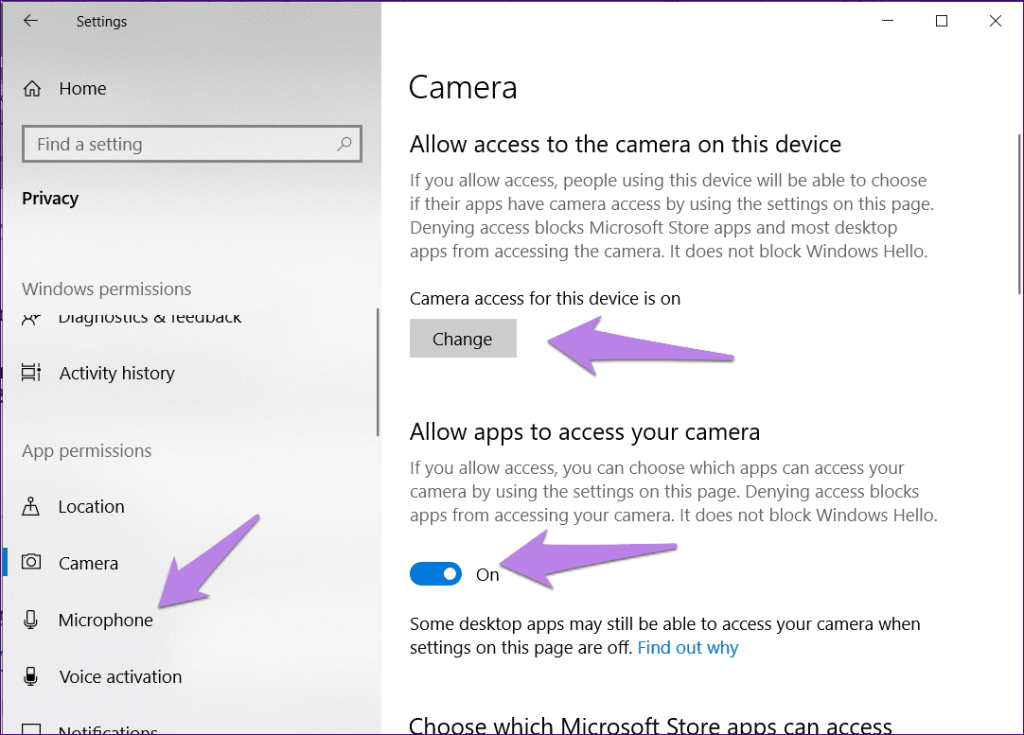
Cuộn xuống và bật Máy ảnh từ danh sách các ứng dụng của Microsoft.

Cuộn xuống thêm và bạn sẽ có thể bật hoặc tắt các ứng dụng có quyền truy cập vào máy ảnh của mình. Trước tiên, hãy bật nút chuyển trong Cho phép ứng dụng trên máy tính để bàn truy cập vào máy ảnh của bạn. Sau đó, hãy đảm bảo rằng trình duyệt của bạn được liệt kê trong ứng dụng. Trong trường hợp bạn đang sử dụng ứng dụng Messenger, nó sẽ được thêm vào đây.
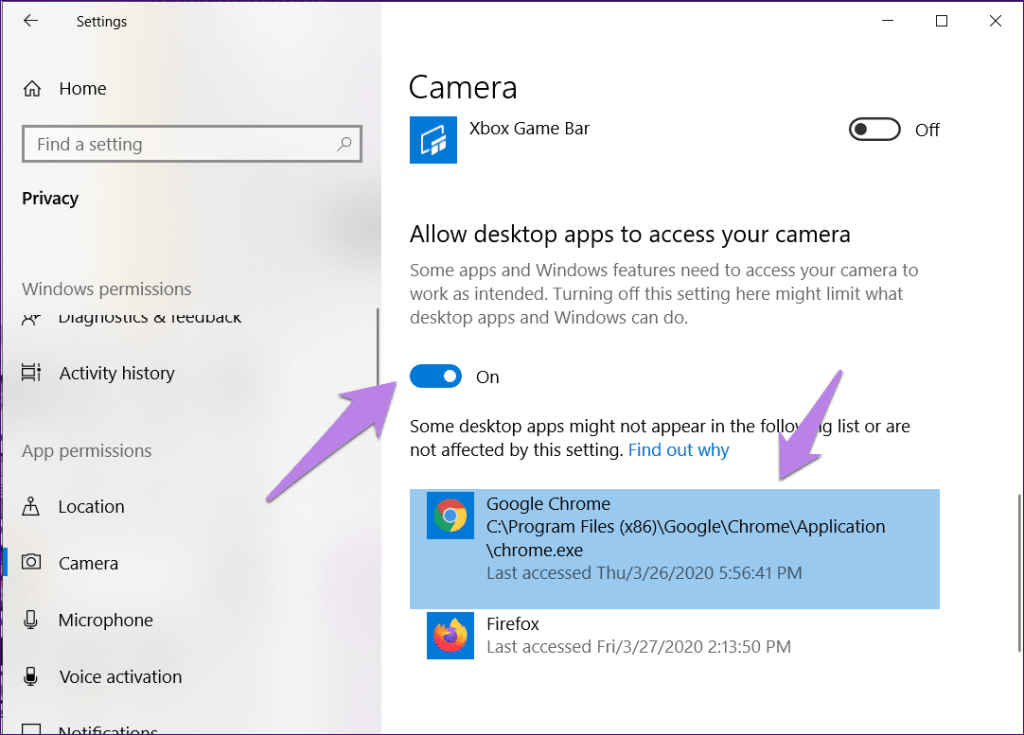
Bước 4: Tương tự, bạn cần cấp quyền sử dụng micro. Để làm điều đó, hãy nhấp vào Micrô từ menu bên trái trong Quyền riêng tư. Sau đó, cấp quyền truy cập trong Cho phép truy cập micrô trên thiết bị này và Cho phép ứng dụng truy cập micrô của bạn.
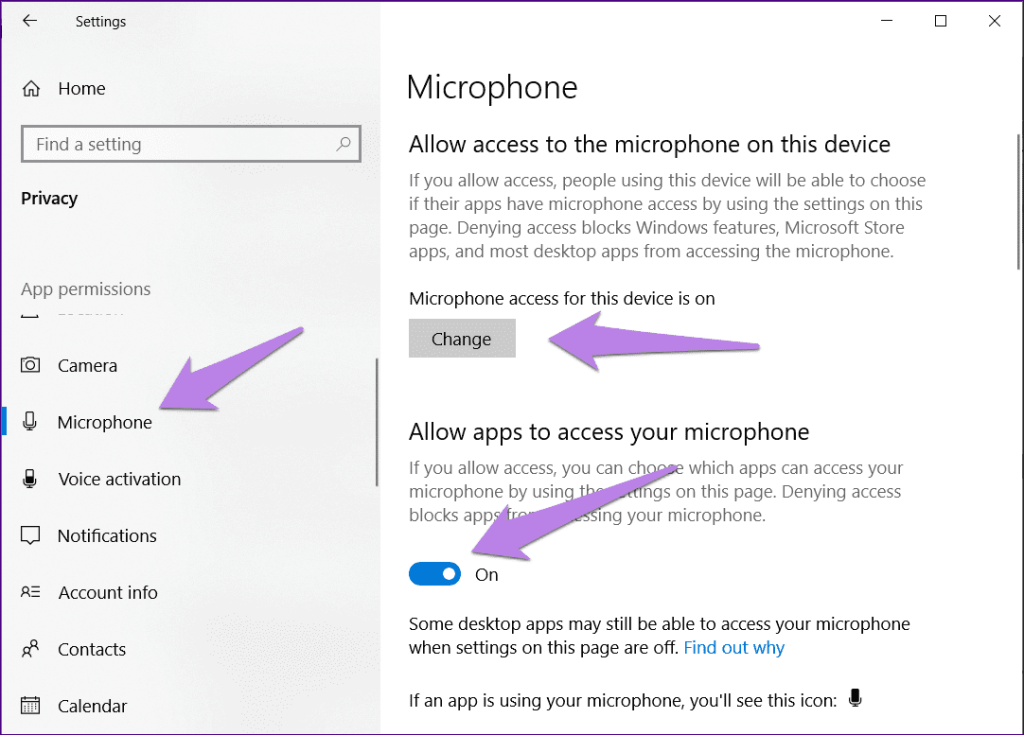
Cuộn xuống và đảm bảo rằng trình duyệt của bạn được liệt kê trong các ứng dụng có thể truy cập micrô.
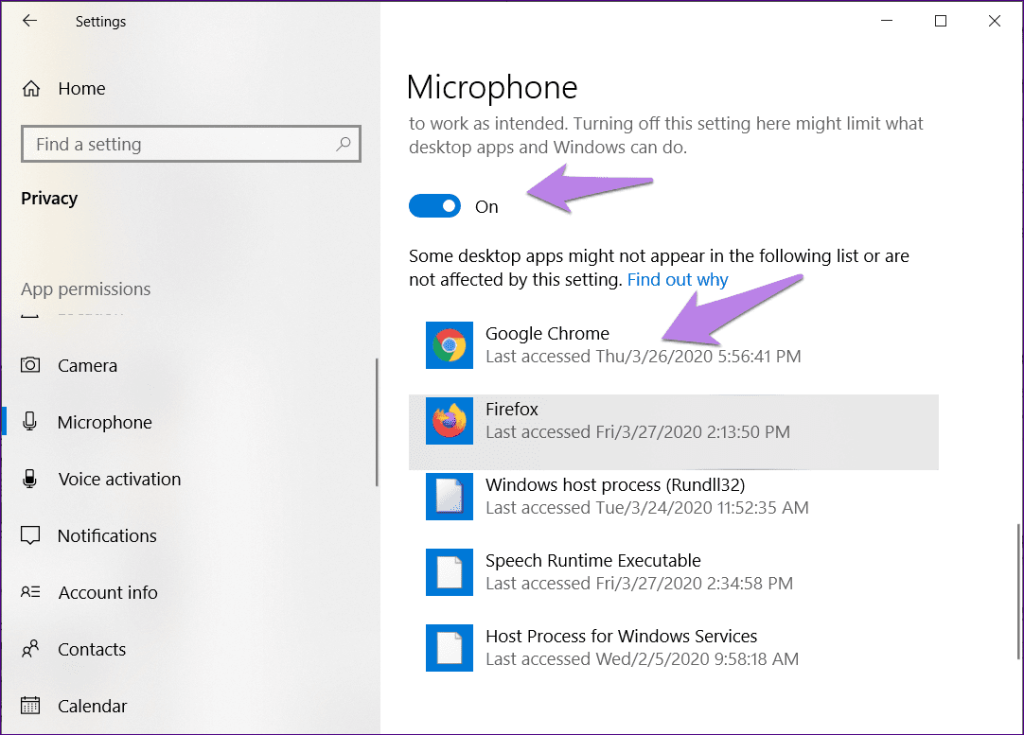
Bước 5: Khởi động lại máy tính của bạn.
6. Cấp quyền cần thiết cho trang web Facebook
Bên cạnh việc cấp quyền cho trình duyệt của mình, bạn cần cấp phép riêng cho từng trang web cần quyền truy cập vào micrô và máy ảnh của bạn. Thông thường, khi bạn mở một trang web như vậy lần đầu tiên, bạn sẽ được yêu cầu cấp quyền. Nhấp vào Cho phép đối với Micrô và Máy ảnh.
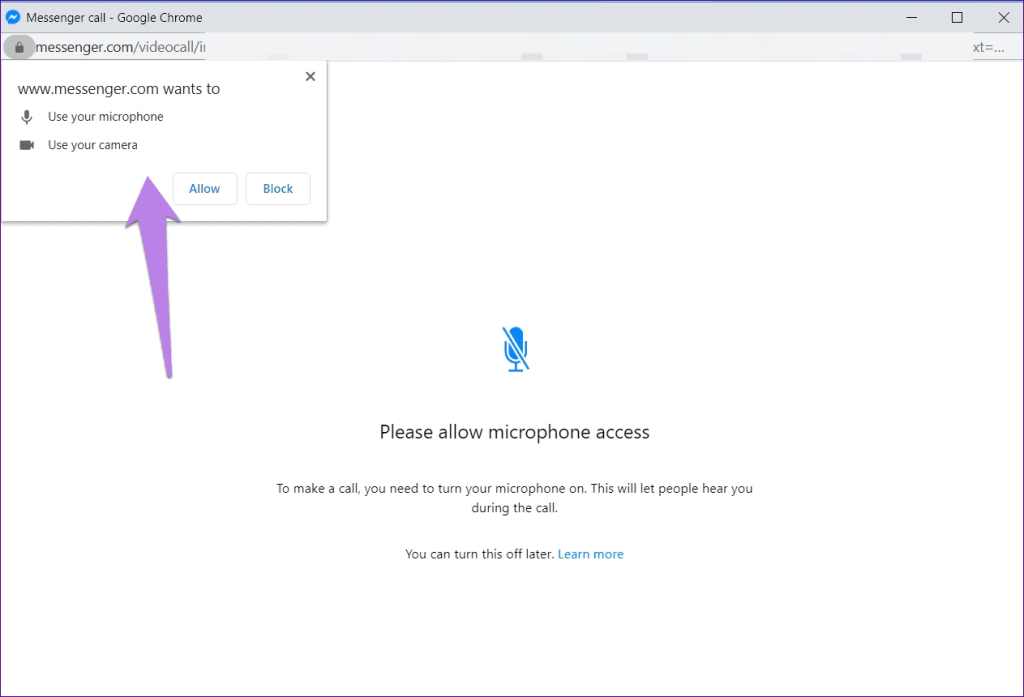
Trong trường hợp bạn lỡ làm điều đó, đừng lo lắng. Có hai cách để cấp quyền.
Phương pháp 1: Thay đổi cài đặt bảo mật trực tiếp
Mở messenger.com trong trình duyệt của bạn. Sau đó, nhấp vào biểu tượng ổ khóa ở phía bên trái của thanh địa chỉ. Chọn Cho phép bên cạnh Máy ảnh và Micrô. Khởi động lại trình duyệt. Sau đó, hãy thử gọi điện video trên Facebook Messenger. Hy vọng rằng, bạn sẽ có thể làm cho nó.
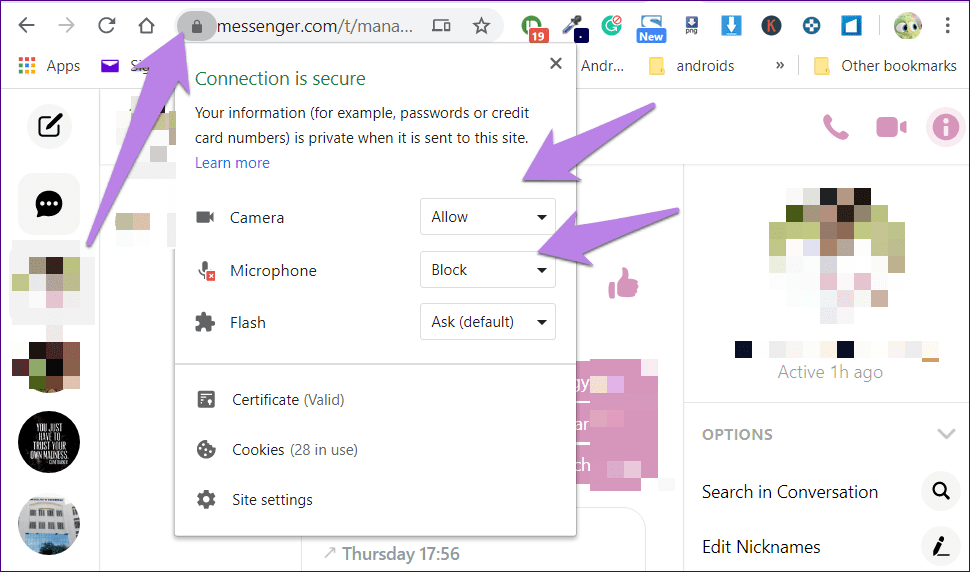
Phương pháp 2: Xóa Facebook khỏi danh sách chặn
Lưu ý: Các bước sau được đề cập cho Google Chrome. Các trình duyệt khác cũng sẽ có các bước tương tự.
Bước 1: Khởi chạy Chrome và nhấp vào biểu tượng ba chấm ở trên cùng. Chọn Cài đặt từ menu.
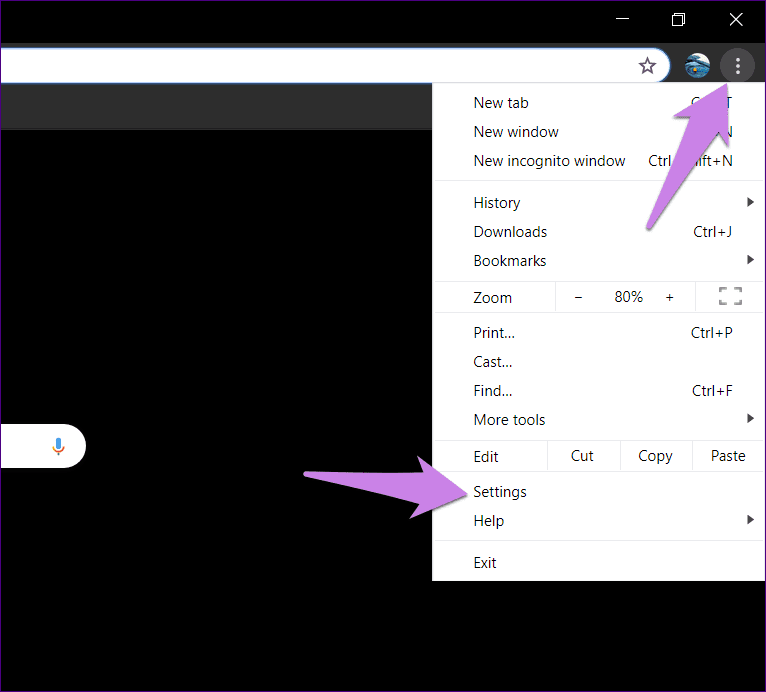
Bước 2 : Cuộn xuống và nhấp vào Cài đặt trang web trong Quyền riêng tư và bảo mật. Bạn có thể mở trực tiếp phần mềm này bằng chrome: // settings / content.
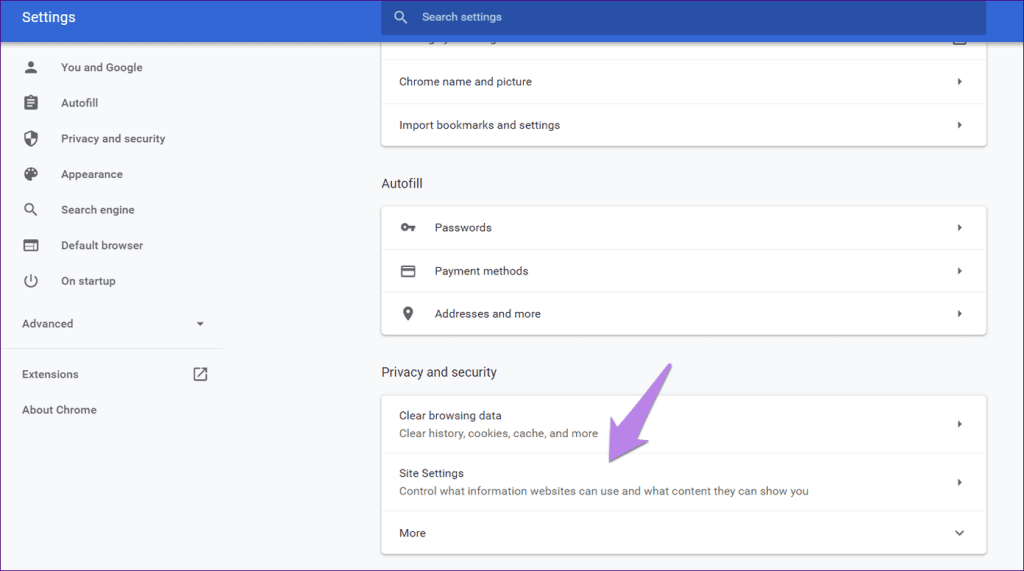
Bước 3 : Bấm vào Camera.
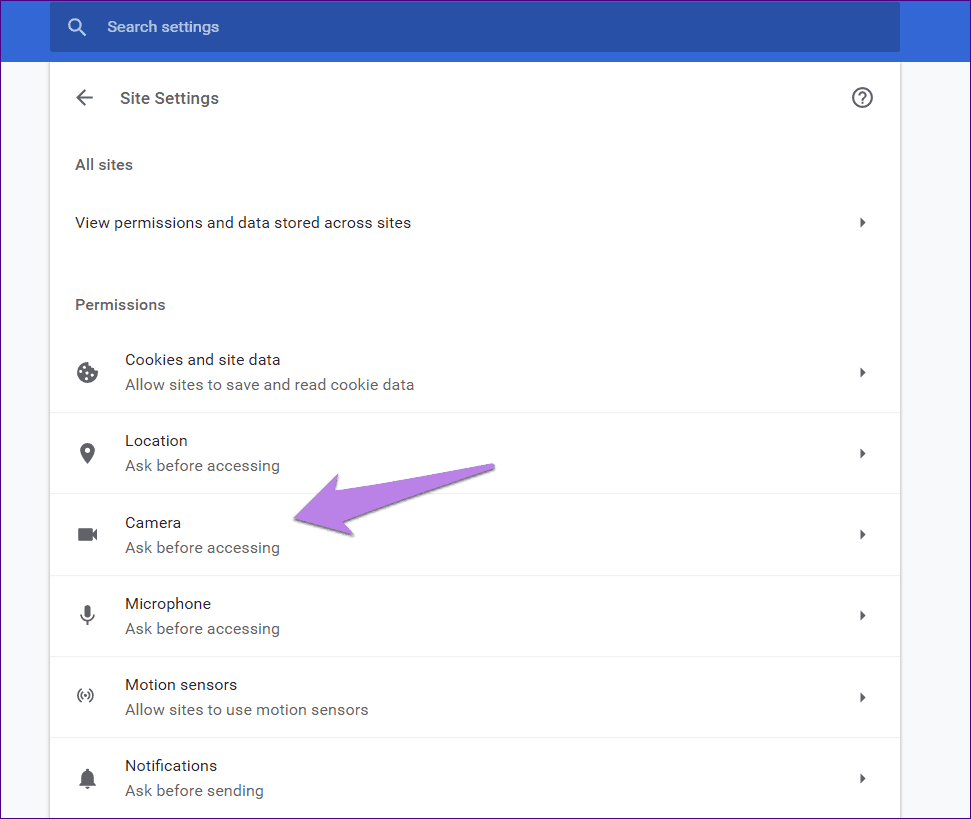
Bây giờ, bạn cần xóa Facebook.com hoặc Messenger.com khỏi danh sách Chặn. Đối với điều đó, hãy nhấp vào biểu tượng loại bỏ bên cạnh nó. Ngoài ra, hãy nhấp vào mũi tên bên cạnh trang web và chọn Cho phép đối với Máy ảnh trên màn hình tiếp theo.
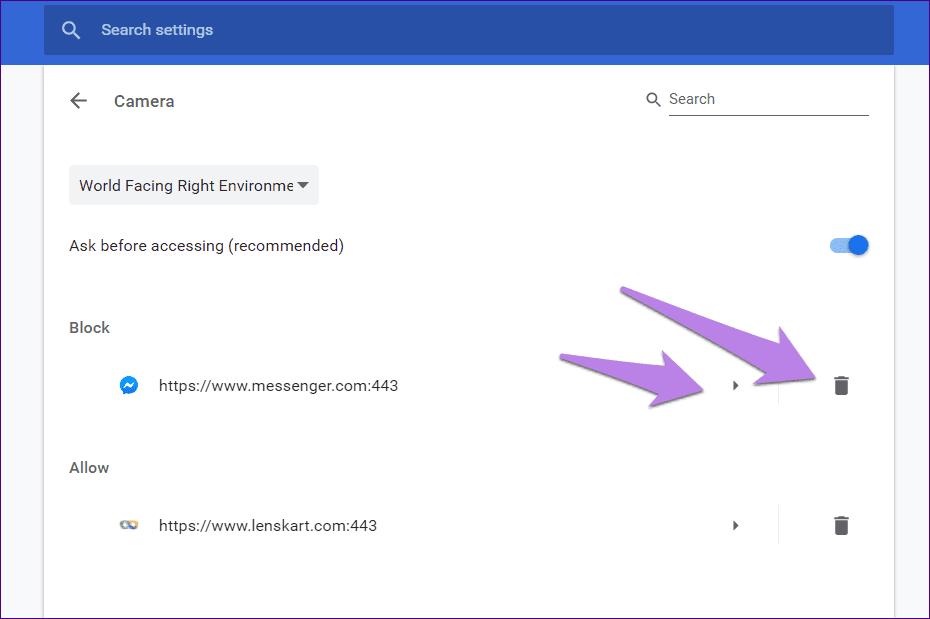
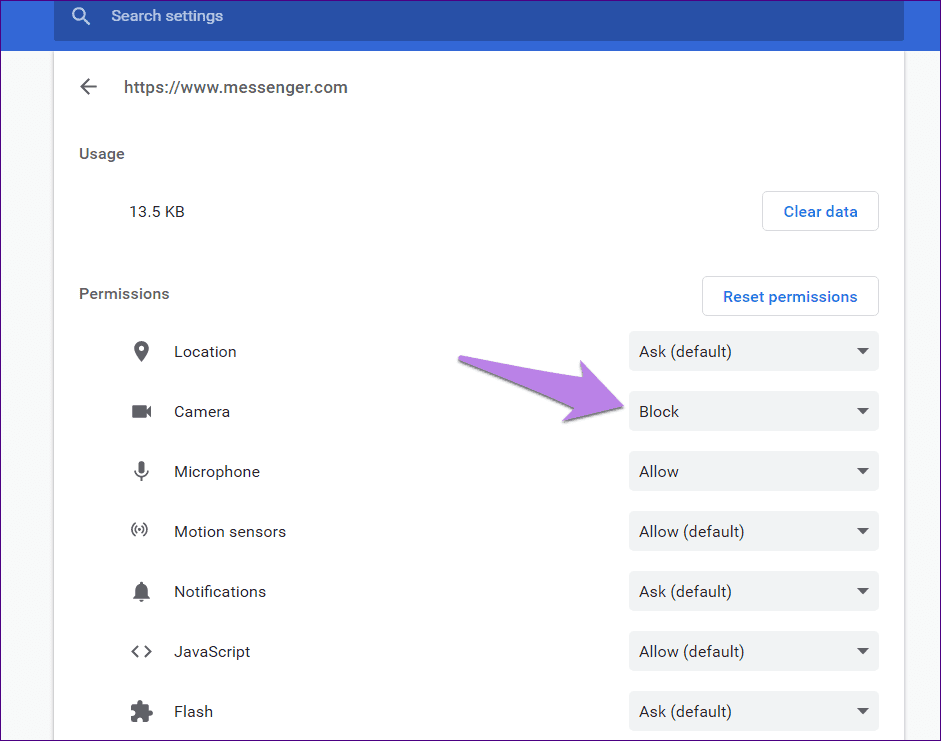
Bước 4: Quay lại và nhấp vào Micrô.
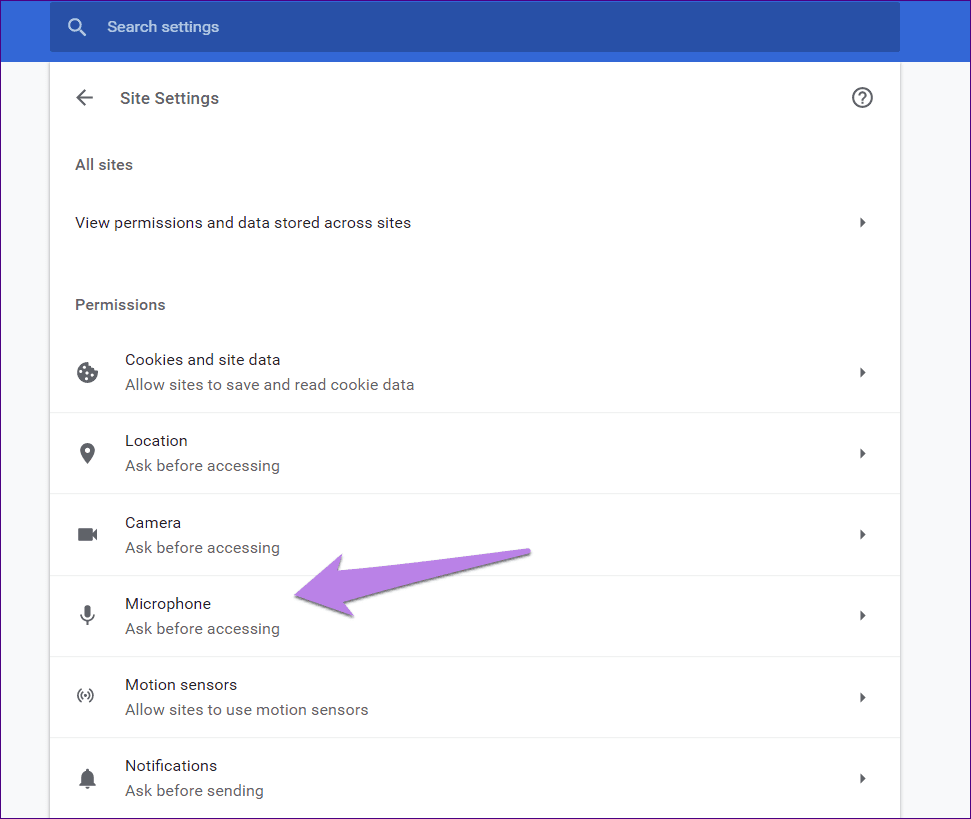
Xóa Facebook.com hoặc Messenger.com khỏi danh sách chặn. Hoặc nhấp vào mũi tên và cấp quyền cho micrô.
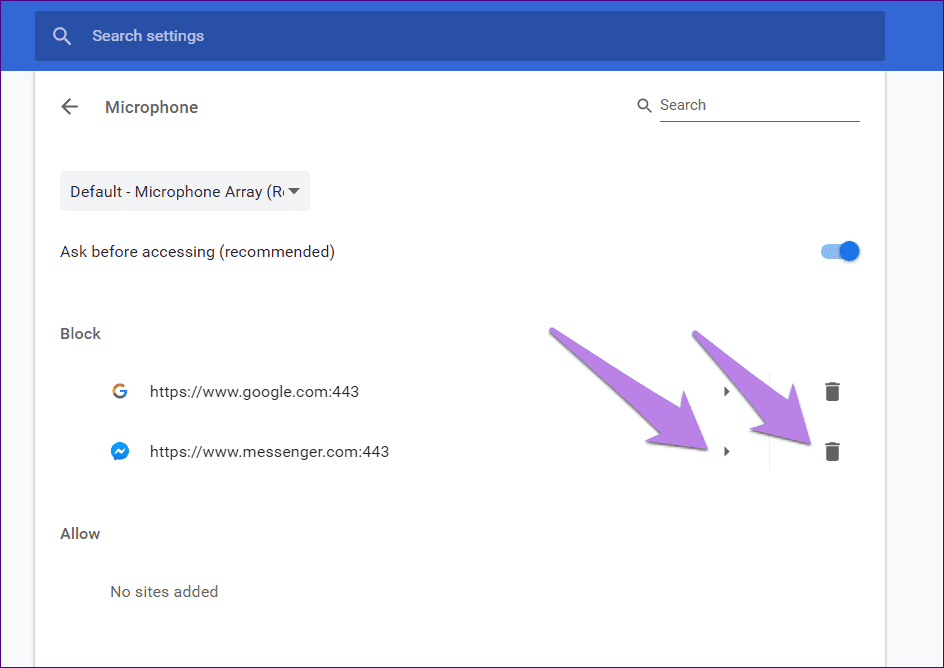
Bước 5 : Khởi động lại máy tính của bạn.
7. Thay đổi Máy ảnh và Micrô mặc định
Nhiều máy tính xách tay ngày nay có nhiều hơn một máy ảnh và một số người dùng thậm chí còn kết nối một máy ảnh bên ngoài. Trình duyệt của bạn sẽ hỗ trợ máy ảnh mặc định của bạn. Chỉ sau đó bạn mới có thể sử dụng nó trên các trang web như Facebook.
Vì vậy, bạn cần thay đổi camera mặc định để khắc phục sự cố gọi điện video trên Facebook Messenger. Đối với điều đó, hãy lặp lại các bước 1-3 để xóa Facebook khỏi danh sách chặn, như đã đề cập ở trên. Đó là, đi tới Cài đặt Chrome> Cài đặt trang web> Máy ảnh. Bạn sẽ thấy một hộp thả xuống liệt kê máy ảnh mặc định. Đổi sang máy ảnh khác nếu máy ảnh hiện tại không hoạt động. Lặp lại các bước tương tự và chọn một micrô mặc định mới. Khởi động lại máy tính.
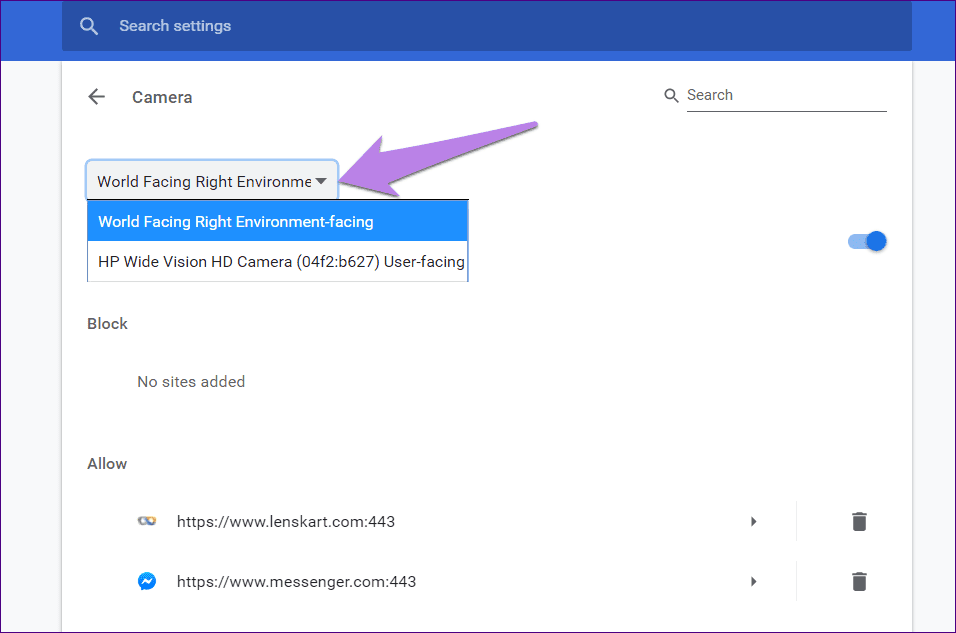
8. Tắt máy ảnh thứ hai
Nếu máy ảnh tiếp tục chuyển sang máy ảnh có vấn đề trong phương pháp trên, hãy thử tắt nó. Đối với điều đó, hãy làm theo các bước sau:
Lưu ý: Sau khi tắt nó, bạn cũng sẽ không thể sử dụng nó trong các ứng dụng khác.
Bước 1 : Nhấp chuột phải vào Start Menu và chọn Device Manager.
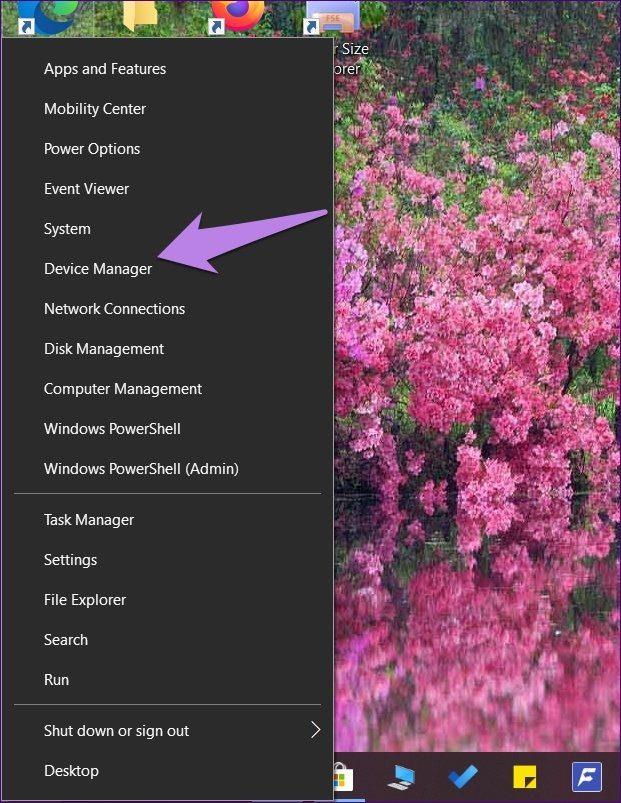
Bước 2: Mở rộng Máy ảnh. Sau đó, nhấp chuột phải vào camera thứ hai mà bạn muốn tắt. Chọn Tắt. Đừng nhấp vào Xóa nếu được hỏi.
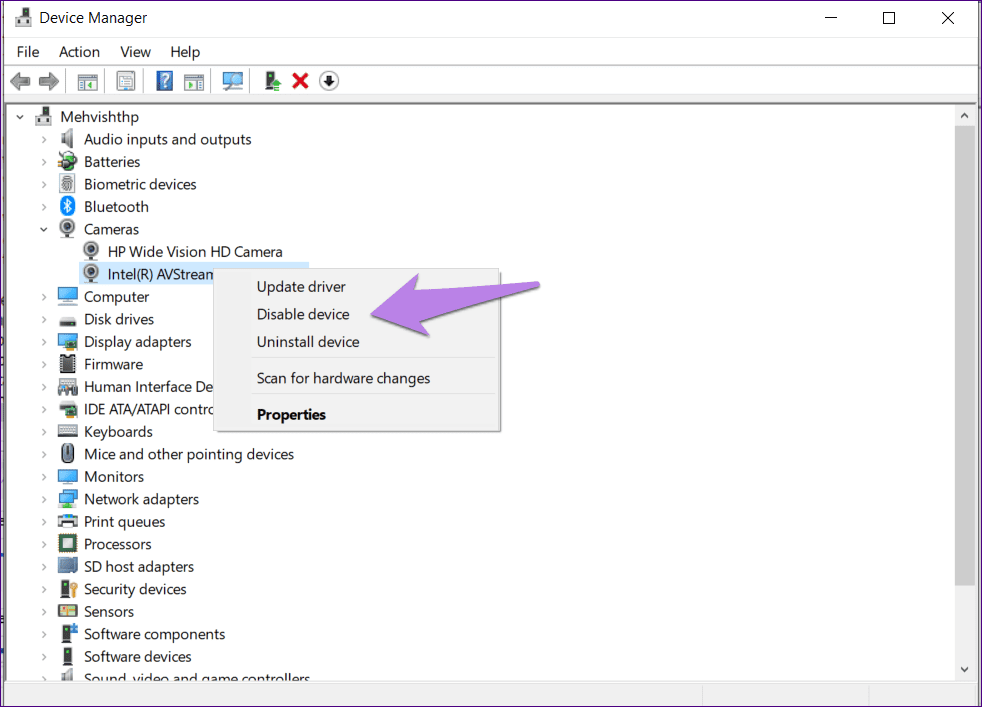
Mẹo chuyên nghiệp: Bạn cũng nên thử cập nhật và gỡ cài đặt trình điều khiển máy ảnh để sửa bất kỳ lỗi nào trong đó. Sau khi bạn gỡ cài đặt, hãy nhấp vào Hành động ở trên cùng trong Trình quản lý Thiết bị và chọn Quét thay đổi phần cứng hoặc khởi động lại máy tính của bạn để cài đặt lại.
9. Đặt lại cài đặt Chrome
Bạn cũng nên thử đặt lại cài đặt Chrome để khắc phục sự cố trong đó. Để làm được điều đó, hãy chuyển đến Cài đặt Chrome> Nâng cao> Khôi phục cài đặt về giá trị ban đầu. Chúng tôi đã đề cập chi tiết về điều gì sẽ xảy ra khi bạn đặt lại Chrome và cách thực hiện.
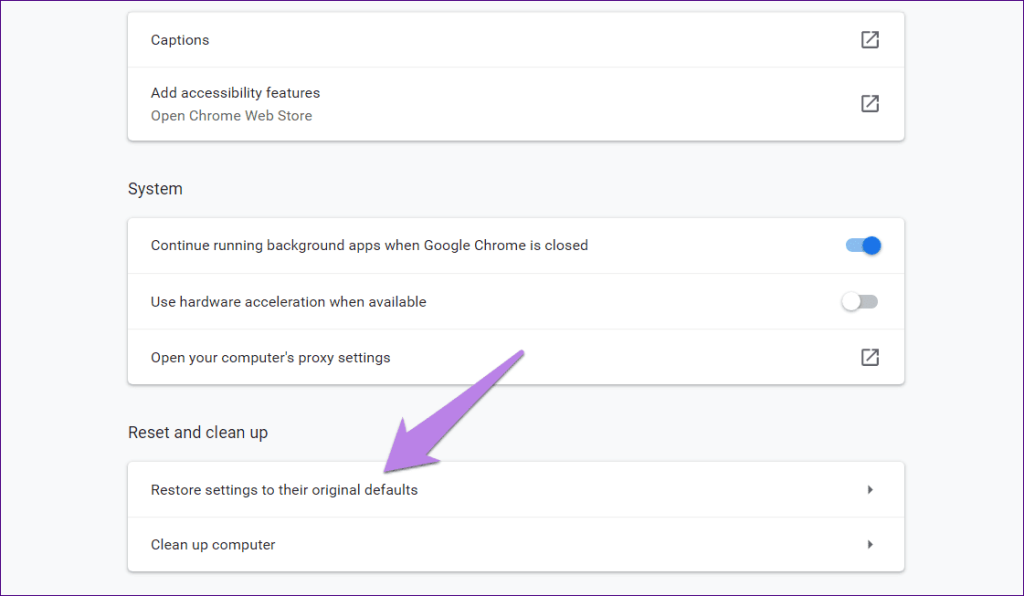
Hy vọng cuối cùng: Sử dụng Registry Edit
Phương pháp này sẽ là phương án cuối cùng của bạn nếu không có cách nào khác khắc phục được sự cố trên các trình duyệt được hỗ trợ như Chrome, Edge và Opera.
Để thêm một giá trị mới bằng Registry Edit, hãy làm theo các bước sau:
Bước 1 : Nhấn phím Windows + R để mở Run. Nhập regedit và nhấn Enter.
Bước 2: Sau đó, điều hướng đến thư mục sau:
HKEY_LOCAL_MACHINE / Software / WOW6432Node / Microsoft / WindowsMediaFoundation
Bước 3 : Nhấp vào Nền tảng để mở rộng nó. Sau đó, chuyển sang bảng điều khiển ở phía bên phải. Nhấp chuột phải vào vùng trống và chọn Mới. Chọn giá trị DWORD (32-bit). Đặt tên là EnableFrameServerMode .
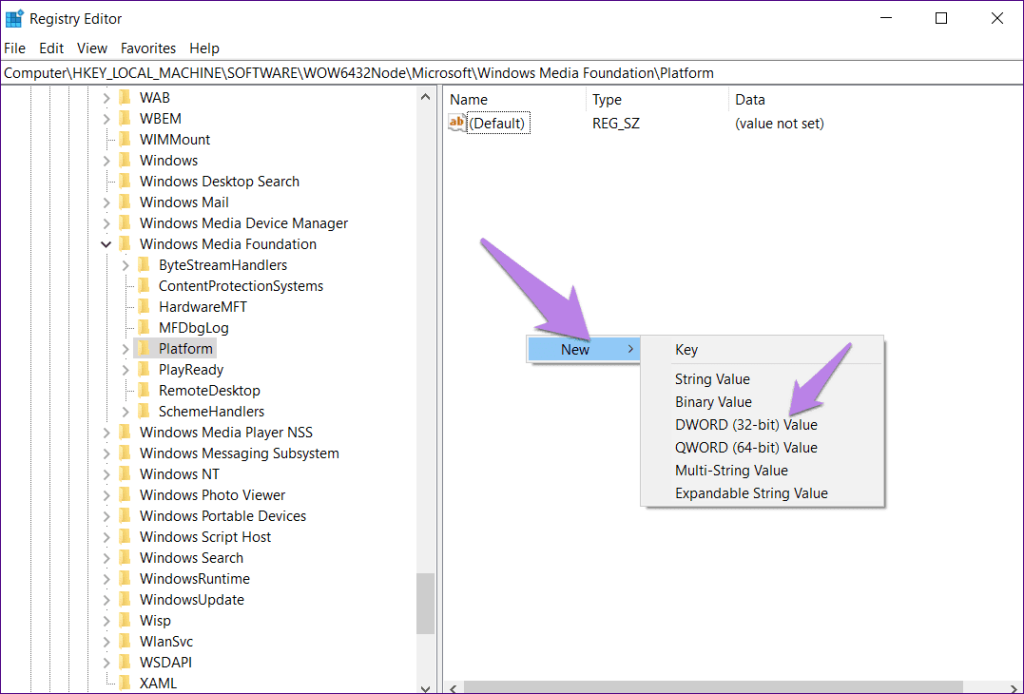
Bước 4: Sau khi thêm, nhấp đúp vào nó. Thay đổi giá trị thành 0. Nhấp vào Ok.
Bước 5 : Khởi động lại máy tính của bạn.
Thử các phương pháp thay thế
Chúng tôi hy vọng một trong các phương pháp được đề cập ở trên sẽ khôi phục chức năng gọi điện video cho Facebook trên PC Windows của bạn. Như đã đề cập trước đây, tính năng gọi điện video trên Facebook chỉ hoạt động trên một số trình duyệt hạn chế. Nếu bạn đang sử dụng một trình duyệt khác, hãy chuyển sang trình duyệt được hỗ trợ. Trong trường hợp không có gì hoạt động và bạn vẫn muốn sử dụng tính năng gọi điện video, hãy thử sử dụng ứng dụng Messenger trên thiết bị di động của mình .
Tiếp theo: Đừng lo lắng nếu cuộc gọi điện video trên Facebook Messenger tiếp tục gây ra sự cố. Hãy xem 4 ứng dụng gọi điện video tuyệt vời này cho máy tính Windows 10 của bạn.
Nếu bạn không thể tắt các tìm kiếm thịnh hành trên Google Chrome, hãy thử các phương pháp như xóa bộ nhớ cache, chặn cookie và cập nhật trình duyệt.
Dưới đây là cách bạn có thể tận dụng tối đa Microsoft Rewards trên Windows, Xbox, Mobile, mua sắm, v.v.
Nếu bạn không thể dán dữ liệu tổ chức của mình vào một ứng dụng nhất định, hãy lưu tệp có vấn đề và thử dán lại dữ liệu của bạn.
Hướng dẫn chi tiết cách xóa nền khỏi tệp PDF bằng các công cụ trực tuyến và ngoại tuyến. Tối ưu hóa tài liệu PDF của bạn với các phương pháp đơn giản và hiệu quả.
Hướng dẫn chi tiết về cách bật tab dọc trong Microsoft Edge, giúp bạn duyệt web nhanh hơn và hiệu quả hơn.
Bing không chỉ đơn thuần là lựa chọn thay thế Google, mà còn có nhiều tính năng độc đáo. Dưới đây là 8 mẹo hữu ích để tìm kiếm hiệu quả hơn trên Bing.
Khám phá cách đồng bộ hóa cài đặt Windows 10 của bạn trên tất cả các thiết bị với tài khoản Microsoft để tối ưu hóa trải nghiệm người dùng.
Đang sử dụng máy chủ của công ty từ nhiều địa điểm mà bạn quan tâm trong thời gian này. Tìm hiểu cách truy cập máy chủ của công ty từ các vị trí khác nhau một cách an toàn trong bài viết này.
Blog này sẽ giúp người dùng tải xuống, cài đặt và cập nhật driver Logitech G510 để đảm bảo có thể sử dụng đầy đủ các tính năng của Bàn phím Logitech này.
Bạn có vô tình nhấp vào nút tin cậy trong cửa sổ bật lên sau khi kết nối iPhone với máy tính không? Bạn có muốn không tin tưởng vào máy tính đó không? Sau đó, chỉ cần xem qua bài viết để tìm hiểu cách không tin cậy các máy tính mà trước đây bạn đã kết nối với iPhone của mình.







